WebM é um formato de arquivo de mídia aberto e royalty desenvolvido para a web. O formato define a estrutura do contêiner de arquivos e os formatos de áudio e vídeo. Então, você se pergunta se pode reproduzir esse tipo de formato em seus dispositivos iPhone? Sugerimos que você leia este post informativo, pois fornecemos todos os detalhes sobre a discussão. Portanto, vamos prosseguir com este post e obter todo o conhecimento que você precisa sobre como assistir WebM em um iPhone.
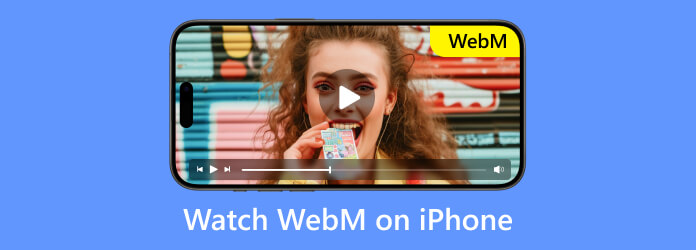
Part 1. O iPhone pode reproduzir WebM
Se você possui um dispositivo iPhone e deseja reproduzir arquivos WebM, é triste dizer, mas não pode fazê-lo. Infelizmente, os dispositivos iPhone ainda não suportam arquivos de vídeo WebM. É um dos desafios que os usuários podem enfrentar ao reproduzir vídeos em seus dispositivos. No entanto, sabemos que a Apple já adicionou suporte nativo a WebM para outras plataformas. Inclui Safari 14.1 para macOS e Safari 15 para iOS 15. Se você quiser saber quais são os formatos suportados para o seu dispositivo iPhone, veja os detalhes abaixo.
- H.264
- MPEG-4
- H.265
- M4V
- MOV
Portanto, se você ainda deseja jogar WebM em seu dispositivo iOS, ainda existem soluções que você pode usar. Com isso, encorajamos você a ler a próxima seção para lhe dar a melhor abordagem que você pode seguir.
Part 2. Como jogar WebM no iPhone
Como os arquivos WebM não podem ser reproduzidos em dispositivos iPhone, seria melhor procurar uma solução excelente que você possa usar. Nesse caso, estamos aqui para lhe dar o que você precisa. Para reproduzir seu arquivo, a melhor coisa a fazer é converter seu arquivo WebM para outro formato compatível com seu dispositivo. Pode ser MOV, M4V ou MP4. Então, se você está procurando o conversor de vídeo mais conveniente, use Video Converter Ultimate, escolhido pelo Blu-ray Master. O programa para download pode ajudá-lo a converter seu arquivo WebM para outros formatos de maneira fácil e eficaz. Isso ocorre porque o software pode fornecer um processo de conversão sem problemas. A interface do usuário também é compreensível, de modo que mesmo o usuário de nível elementar pode operar o software perfeitamente. Mas espere, tem mais. O programa Video Converter Ultimate possui um recurso de conversão em lote, que permite converter vários arquivos de uma só vez.
Além do mais, a velocidade de conversão pode chegar até 70× mais rápida em comparação com outros conversores de vídeo. Além disso, além da conversão, o programa também pode ajudá-lo a aprimorar seu vídeo utilizando ferramentas de edição. Com isso, você pode melhorar seu arquivo, como recortar, adicionar marcas d'água, aprimorar cores, girar e muito mais. Com tudo isso, podemos concluir que Video Converter está entre os programas ideais para converter seu arquivo WebM de forma eficaz e eficiente. Verifique as instruções simples abaixo para aprender como visualizar o WebM no iPhone por meio da conversão.
Passo 1.Navegue até o seu navegador e visite o site principal da Video Converter Ultimate. Em seguida, clique em Download grátis e aguarde o processo de download. Você também pode usar os botões de download gratuito fornecidos abaixo para Windows e Mac. Em seguida, instale e execute o programa.
Download grátis
Para Windows
Download seguro
Download grátis
para macOS
Download seguro
Passo 2.Após a instalação, a interface principal aparecerá. Prossiga para a função Conversor na interface superior. Em seguida, clique em Adicionar arquivos ou no sinal de adição para adicionar os arquivos WebM do arquivo do computador.
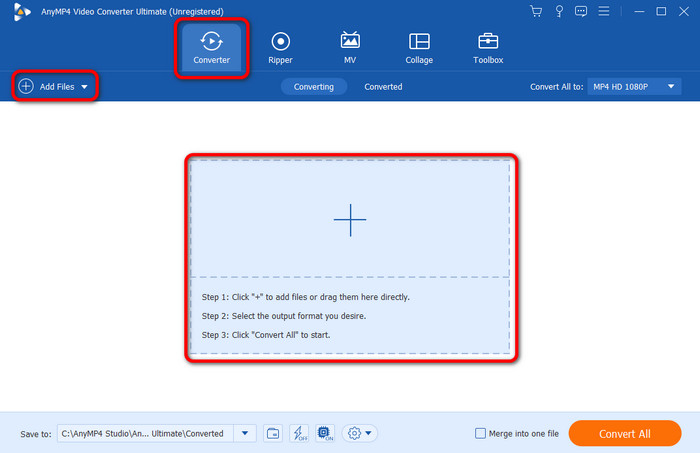
Passo 3.Depois de adicionar o arquivo WebM que deseja converter, vá para as opções Converter tudo em. Quando vários formatos aparecerem, selecione o formato desejado compatível com o seu dispositivo iOS e selecione a resolução de vídeo desejada.
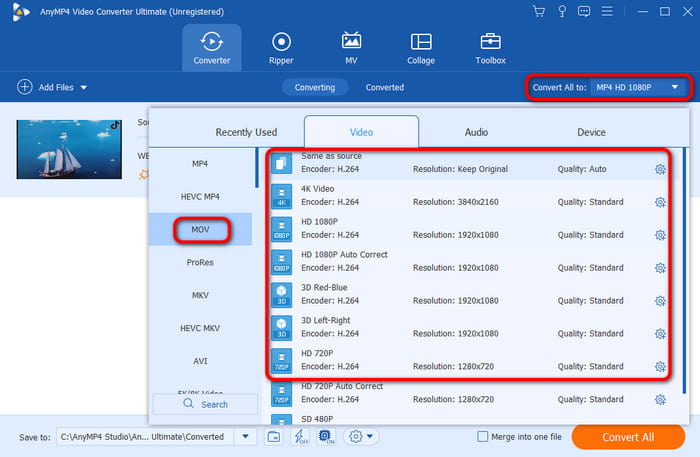
Passo 4.Então, se você tiver selecionado seu arquivo de vídeo preferido, vá para a interface inferior e clique no botão Converter tudo. Com isso, o processo de conversão será iniciado. Após alguns segundos, você pode ter o arquivo convertido na pasta de destino atribuída.
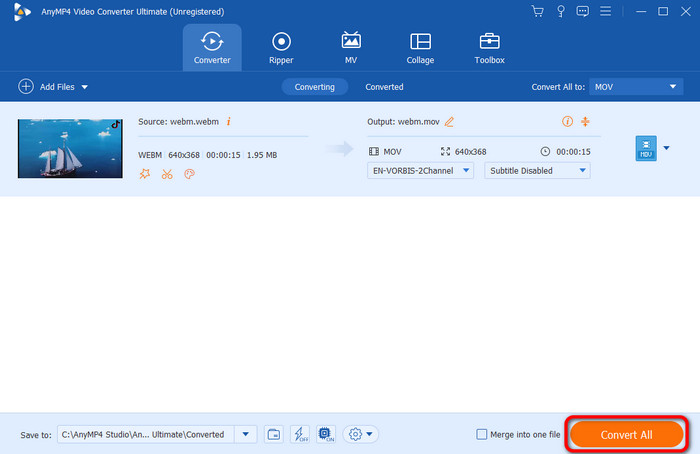
Passo 5.Depois disso, você já pode transferir o vídeo convertido para o seu iPhone. Você pode usar o cabo USB para conectar o computador ao iPhone. Em seguida, clique no arquivo de vídeo e copie ou corte-o no arquivo do seu iPhone.
Part 3. Como jogar WebM no iPhone pelo WebM Player
Se você quiser saber como abrir o WebM em um iPhone sem convertê-lo para outro formato, precisará da ajuda de um aplicativo de terceiros. Nesse caso, o melhor player WebM para usar é VLC Media Player. Este aplicativo pode ajudá-lo a reproduzir e assistir seu arquivo WebM de maneira eficaz. Além disso, o aplicativo é um reprodutor de mídia de código aberto. Assim, você pode usar e baixar o aplicativo sem adquirir um plano de assinatura. Se você quiser saber como jogar WebM em um iPhone usando VLC, siga os passos abaixo.
Passo 1.Vá para a App Store e comece a baixar o aplicativo VLC Media Player. Em seguida, instale e abra-o para ver a interface principal do usuário.
Passo 2.Depois disso, navegue até a seção Todos os arquivos para ver todos os arquivos do seu dispositivo. Escolha o arquivo WebM que deseja abrir.
Passo 3.Uma vez feito isso, você já pode assistir ao seu vídeo. Você também pode usar os controles de reprodução para ter uma melhor experiência de visualização. VLC também pode ajudá-lo converter vídeos para MP4 rapidamente.
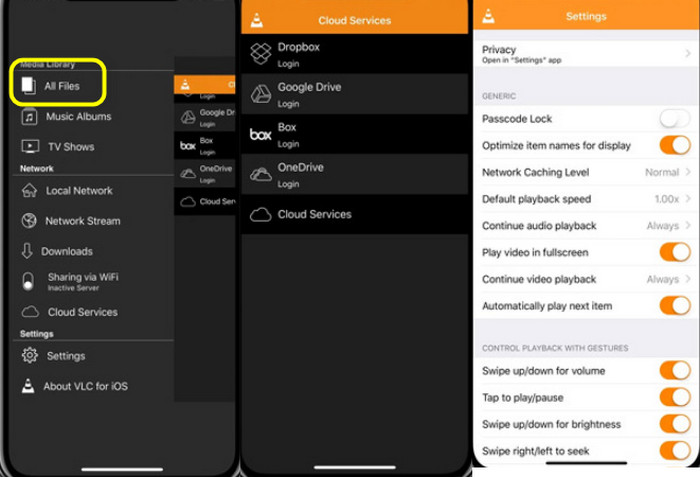
Se você quiser descobrir mais players WebM para usar no seu iPhone, verifique os detalhes abaixo. Existem vários reprodutores WebM recomendados para operar e obter uma reprodução WebM suave.
| Interface | Plataforma | Formato suportado | Suporte a legendas | Suporte ao armazenamento em nuvem | Resolução | |
| PlayXtreme | Transferências | iOS, Android | MP4, MOV, AVI, FLV, WMV, MKV, 3GP, M4V, TS, VOB, OGG e WebM |
Google drive Um Drive |
1080p (HD) 4K |
|
| OJogador | Complicado | iOS | MP4, MOV, AVI, WMV, MKV, FLV, Ogg Vorbis, APE, FLAC, 3GP, AAC, TrueHD e DTS-HD |
Dropbox Google drive |
1080p (HD) 4K |
|
| KMPlayer | Complicado | iOS, Android | MP4, WMV, AVI, MOV, MKV, FLV, 3GP, Ogg Vorbis, APE, FLAC, AAC, AC3, DTS, Matroska, QuickTime e RealMedia |
Um Drive Dropbox |
1080p (HD) 4K 8K |
|
| AVPlayer | Transferências | iOS | MOV, MP4, AVI, FLV, MKV, FLAC, AAC, APE. e mais. |
Google drive Dropbox |
720p 1080p (HD) |
|
| Nuvem de jogador real | Complicado | iOS | MP4, MKV, AVI, MOV, 3GP e RealMedia | Dropbox One Drive | 720p |
Part 4. Perguntas frequentes sobre como assistir WebM no iPhone
-
Por que o WebM não está reproduzindo no meu iPhone?
A melhor razão pela qual o iPhone não consegue reproduzir arquivos WebM é devido a problemas de compatibilidade. Até agora, o dispositivo iOS ainda não é compatível e não suporta arquivos WebM. Portanto, se você quiser reproduzir seu vídeo, é melhor convertê-lo primeiro para um formato compatível com iOS. O melhor conversor para ajudá-lo a atingir seu objetivo é Video Converter Ultimate. Com este programa você pode converter seu WebM para outros formatos, como M4V, MOV e MP4.
-
O WebM é compatível com Safari?
Definitivamente sim. A Apple garante que o Safari possa reproduzir arquivos WebM quando necessário. Porém, você deve considerar a versão da plataforma. Você pode jogar WebM no Safari 14.1 no macOS e Safari 15 para iOS 15.
-
Em qual aplicativo do iPhone posso assistir o WebM?
Existem vários reprodutores WebM que você pode instalar no seu iPhone para reproduzir arquivos WebM. Inclui VLC, AVPlayer, KMPlayer, OPlayer, PlayXtreme e muito mais. Com esses aplicativos, você pode experimentar uma excelente reprodução de vídeo WebM.
Resumindo
Você pode confiar nesta postagem para aprender como assistir WebM em um iPhone efetivamente. Existem vários players WebM que você pode operar para atingir seu objetivo. Além disso, se você deseja converter seu arquivo WebM para outros formatos, use Video Converter Ultimate. Ele pode oferecer métodos descomplicados para converter seus arquivos.
Mais do Blu-ray Master
- Abordagens excelentes sobre como reproduzir arquivos WMA no Mac
- Merge WebM - Como ingressar em arquivos de áudio e vídeo do WebM gratuitamente
- Reproduza arquivos WebM no Android, iOS, Windows e Mac com 9 Free Choices
- Melhores maneiras de compactar vídeos WebM gratuitamente / com a melhor qualidade
- Converter WebM para MP4: 6 ótimas maneiras de alterar o formato de arquivo
- Como converter MP4 para WebM: 5 conversores para Windows/Mac


